Jak zaktualizować system iOS 11 do iPhone'a 7
Jeśli Twój iPhone nadal działa w systemie iOS 10 i nie zainstalowałeś jeszcze aktualizacji systemu iOS 11, prawdopodobnie na urządzeniu są wyświetlane powiadomienia i wyskakujące okna z monitem o ukończenie instalacji. Jeśli odłożyłeś to na później, ponieważ nie byłeś jeszcze gotowy do wprowadzenia zmiany, możesz zastanawiać się, jak zaktualizować system iOS 11, gdy będziesz gotowy, bez konieczności oczekiwania na ponowne wyświetlenie tego monitu.
Na szczęście możesz zainicjować aktualizację iOS 11 w dowolnym momencie, postępując zgodnie z naszym przewodnikiem poniżej. Więc kiedy będziesz miał trochę czasu i będziesz gotowy, aby zobaczyć, co iOS 11 przynosi iPhone'owi, kontynuuj nasz samouczek w tym artykule.
Jak zainstalować aktualizację iOS 11 na iPhonie 7
Kroki opisane w tym artykule zostały wykonane na telefonie iPhone 7 Plus w systemie iOS 10.3.3. Pamiętaj, że musisz mieć dużo wolnego miejsca na telefonie iPhone, aby móc pobrać aktualizację iOS 11. Jeśli nie masz wystarczająco dużo miejsca, ten artykuł może wskazać miejsca, w których możesz zwolnić miejsce. Ponadto należy podłączyć telefon do ładowarki, aby przypadkowo nie wyczerpywał się akumulator podczas procesu aktualizacji. Cały proces aktualizacji może potrwać 20-30 minut.
Krok 1: Otwórz aplikację Ustawienia .

Krok 2: Wybierz opcję Ogólne .
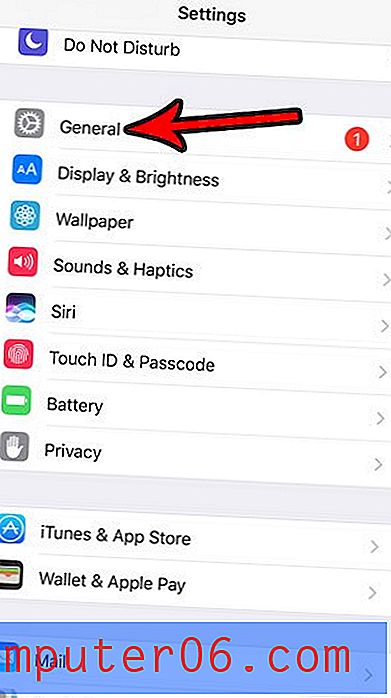
Krok 3: Dotknij opcji Aktualizacja oprogramowania u góry ekranu.
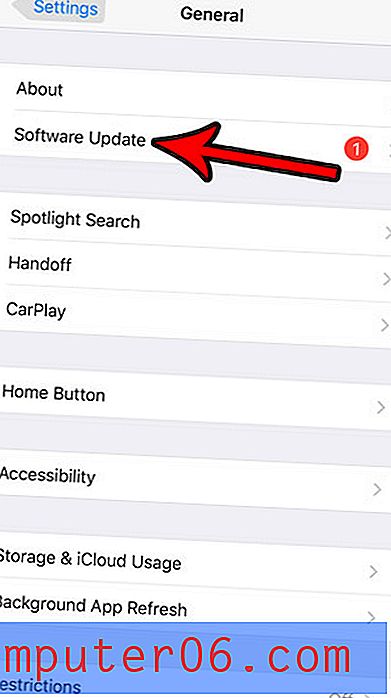
Krok 4: Naciśnij przycisk Zainstaluj teraz (może to oznaczać Pobierz i zainstaluj, jeśli aktualizacja nie została jeszcze pobrana).
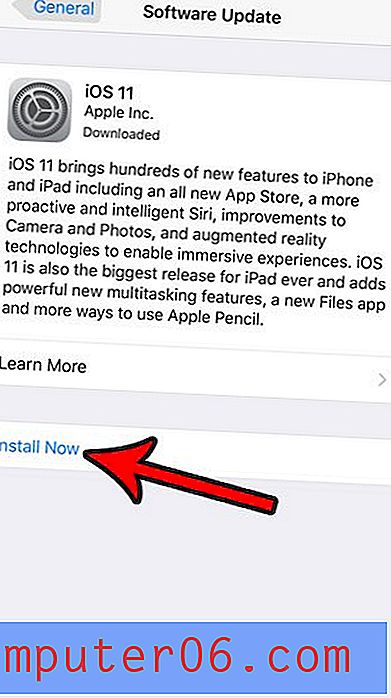
Krok 5: Wprowadź hasło urządzenia.

Krok 6: Dotknij przycisku Zgadzam się w prawym dolnym rogu ekranu.
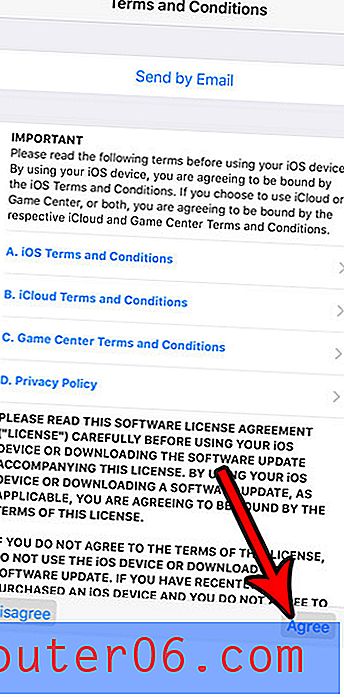
Krok 7: Stuknij ponownie Zgadzam się.
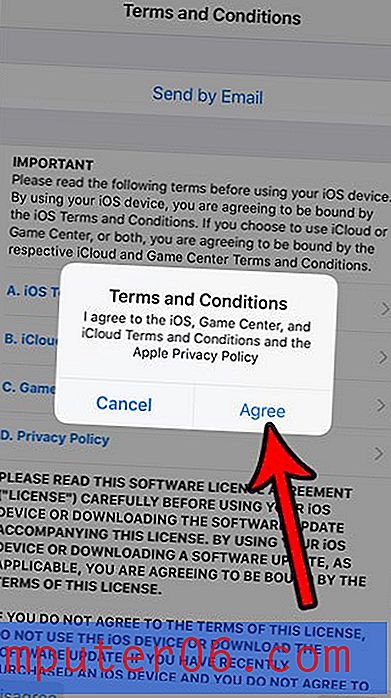
Rozpocznie się proces aktualizacji.
Czy chcesz, aby nazwa Twojego iPhone'a wyglądała inaczej po podłączeniu urządzenia Bluetooth lub podczas korzystania z osobistego punktu dostępu? Dowiedz się, jak zmienić nazwę urządzenia iPhone na coś bardziej użytecznego niż bieżące ustawienie.



